
![]() Listen to this article
Listen to this article
В данной статье мы рассмотрим интересную особенность систем Windows 7, 8 и Windows 10. Если зайти в диспетчер задач, то среди большого списка задач можно увидеть множество различных процессов. Из заголовка видно, что нас интересует процесс dllhost.exe. Иногда этот процесс может быть безобиден, в некоторых случаях возникает сильная нагрузка на процессор, доводя ее до 100%.
Также можно заметить возникновение следующей ошибки: dllhost exe com surrogate. Такая ошибка появляется при запуске какого-либо приложения, поэтому сегодня мы будем разбираться с проблемами этого процесса.
Прежде всего стоит разобраться, COM Surrogate — что это? Ведь даже в сети однозначно определить тип файла не всегда просто. Одни пишут, что это вирус, другие утверждают, что это стандартная программа системы. На самом деле оба мнения правильные, только вот определить конкретную причину не всегда можно на первый взгляд.

На самом деле COM surrogate представляет из себя компонент Windows, он позволяет правильно обрабатывать COM+ процессы в различных программах связи с сетью интернет. При этом замечено, что элемент используется в различных программах для просмотра видео и картинок. В связи с этим характерная ошибка может проявляться как раз в момент запуска или закрытия проигрывателя. Также компонент важен для среды .NET. В целом его можно отнести к необходимым.
Вариант 1
- Многие пользователи отмечают улучшения после удаления кодеков. Дело в том, что неправильные или битые кодеки провоцируют некорректную обработку файлов, вероятно, это касается только определенного формата. Метод не всегда способен помочь, но обновление кодеков в любом случае не повредит.
- Когда присутствует процесс, который сильно загружает систему, то можно воспользоваться функцией «Предотвращение выполнения данных». Нужно выполнить: Пуск и перейти в «Панель управления»; Далее клик на «Система»; Перейти во вкладку «Дополнительно»; В разделе «Быстродействие» нажать на кнопку «Параметры»;

- И активируем параметр «Включить DEP для всех, кроме…»; Снизу нужно добавить правило, оно заключается в указании пути C:WindowsSystem32dllhost.exe;

Вариант 2
Чтобы избавиться от ошибки и проблем с процессом dllhost exe, нужно использовать что-то типа Uninstall Tool или CCleaner для удаления того приложения, которое вы запускали. А потом попробуйте его переустановить. Если вы не в курсе, из-за чего происходит ошибка dllhost, тогда воспользуйтесь точкой восстановления системы, если таковая имеется.
Вариант 3
Допустим, вы открыли какую-то папку с файлами и тут же заметили подлагивание системы. Если открыть диспетчер задач, можно увидеть загрузку процессора до 100%. Возможно, что в открытом каталоге находится файл или файлы, которые повреждены. Тогда придется методом тыка от них избавляться. Хотя есть кое-какой метод, позволяющий понять, что является причиной сильной нагрузки на процессор.
Запустите диспетчер задач и перейдите на вкладку «Производительность». Внизу перейдите по пункту «Открыть монитор ресурсов». Перейдите на вкладку «ЦП» и найдите там процесс dllhost.exe. Нажав по процессу мышкой, ниже откройте раздел «Связанные модули». Ищем здесь файлы, например, графического типа. Если такие есть, возможно они-то и являются причиной всех бед.
Пробуйте их удалить и проверить работу Windows. Такая же проблема будет возникать, если вы откроете папку, где находятся не стандартные расширения файлов, относящиеся к какой-то программе. Способ лечения очень прост – пробуем удалить программу и проверить работоспособность системы.
Вариант 4
В случае если данные действия не возымели успеха советуем вам начать дальнейшие попытки восстановить работоспособность ОС с проверки системных файлов. Для этого запустите окно CMD в режиме администратора введя cmd или «командная строка» в поле Поиск меню Пуск, а затем кликнув на появившемся файле правой кнопкой мыши и выбрав «запуск от имени администратора». (В Windows 8 и 10 окно cmd вызывается при помощи встроенного меню Win+X, в котором надо выбрать Командная строка (администратор).)
В открывшемся окне надо будет последовательно ввести следующие команды (разумеется дожидаясь выполнения предыдущей):
- sfc /scannow
- chkdsk
- DISM.exe /Online /Cleanup-image /ScanHealth
- DISM.exe /Online /Cleanup-image /RestoreHealth
Другие варианты исправления ошибки dllhost exe com surrogate
- Используйте утилиты для проверки компьютера на вирусы, например, AVZ, AdwCleaner, Kaspersky Virus Removal Tool или Dr Web Cureit.
- Убедитесь, что файл находится именно по пути C:WindowsSystem32, а также проверьте его свойства, где должна быть указана цифровая подпись именно от Microsoft.
- Используйте утилиту sfc /scannow, чтобы проверить, повреждены ли системные файлы. Команда в случае чего их исправит.
- Сбросьте систему.
Видео с хостинга YouTube
Ошибка Com Surrogate . Прекращение работы программы проводника .
Как устранить ошибку “Прекращена работа COM Surrogate” (основной метод)
Исправление ошибки com.surrogate
How to fix COM Surrogate Error
Если Вам понравилась статья — поделитесь с друзьями
15 488 просмотров
Отказ от ответственности: Автор или издатель не публиковали эту статью для вредоносных целей. Вся размещенная информация была взята из открытых источников и представлена исключительно в ознакомительных целях а также не несет призыва к действию. Создано лишь в образовательных и развлекательных целях. Вся информация направлена на то, чтобы уберечь читателей от противозаконных действий. Все причиненные возможные убытки посетитель берет на себя. Автор проделывает все действия лишь на собственном оборудовании и в собственной сети. Не повторяйте ничего из прочитанного в реальной жизни. | Так же, если вы являетесь правообладателем размещенного на страницах портала материала, просьба написать нам через контактную форму жалобу на удаление определенной страницы, а также ознакомиться с инструкцией для правообладателей материалов. Спасибо за понимание.
Если вам понравились материалы сайта, вы можете поддержать проект финансово, переведя некоторую сумму с банковской карты, счёта мобильного телефона или из кошелька ЮMoney.
-
COM Surrogate – что это
-
Причины возникновения
-
dllhost.exe com surrogate – как исправить?
Сегодня мы рассмотрим стандартную утилиту, которая пошатнула нервную систему не одной сотне пользователей Windows. Вы узнаете ответы на два главных вопроса о COM Surrogate: что это за процесс и как его удалить.
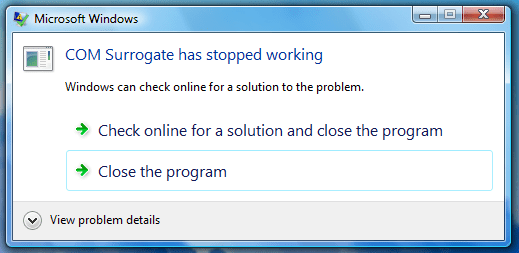
COM Surrogate – это стандартное приложение, которое тесно взаимодействует с библиотеками .Net и графическими драйверами. Утилита отвечает за корректное проигрывание видео и открытие картинок на устройстве. Исполняющий файл программы – dllhost.exe, который потребляет большое количество ресурсов и ведет себя нестабильно при определенных обстоятельствах. О последнем поговорим подробнее.
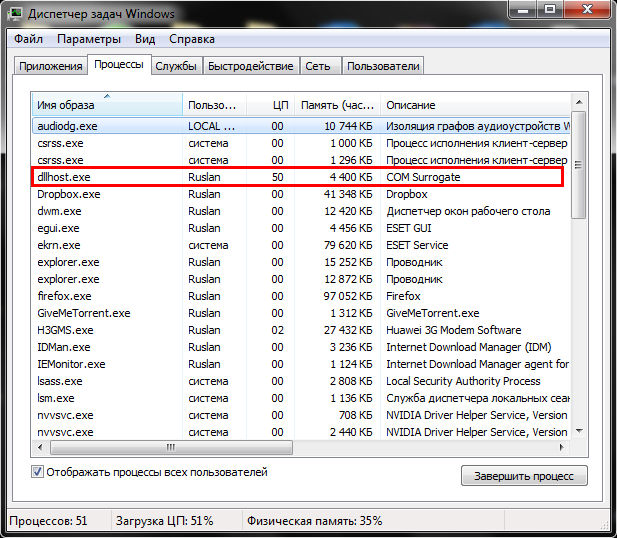
Причины возникновения
Рассмотрим все возможные ситуации, приводящие к появлению проблем:
- попытка открыть битый видеофайл или изображение;
- устаревшие или поврежденные кодеки;
- заражение компьютера опасными программами.
Чаще всего проблема заключается в попытке открыть битый медиафайл. Для проверки этой гипотезы выполните следующее:
- Нажмите на кнопку «Пуск» и напечатайте «Монитор ресурсов».
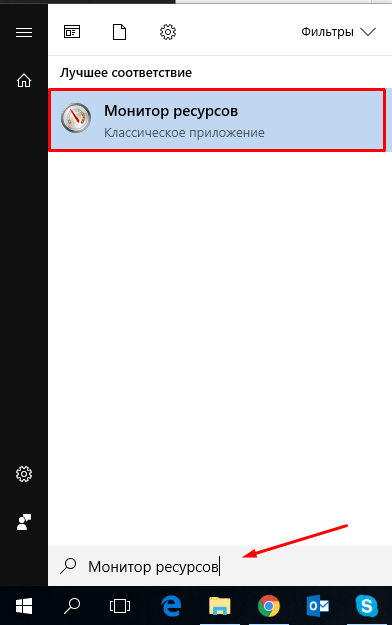
- После обнаружения соответствующего приложения откройте его.
- Перейдите во вкладку ЦП и найдите dllhost.exe с описанием «COM Surrogate».
- Кликните по полю и посмотрите все связанные с приложением дескрипторы.
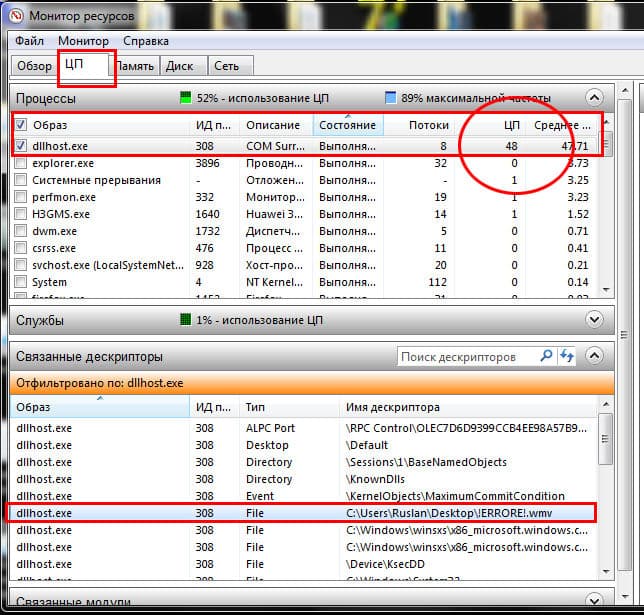
- Обратите внимание на формат файлов, задействованных приложением. Если среди них есть изображения или видеозаписи – удалите их.
Внимание! В случае, когда средствами Windows избавиться от файла не получается, воспользуйтесь программой Unlocker.
Второй способ лечения заключается в удалении кодеков. Для этого:
- Перейдите в «Этот компьютер» – «Удалить или изменить программу».

- Кликните по полю установленных кодеков и выберите «Удалить».
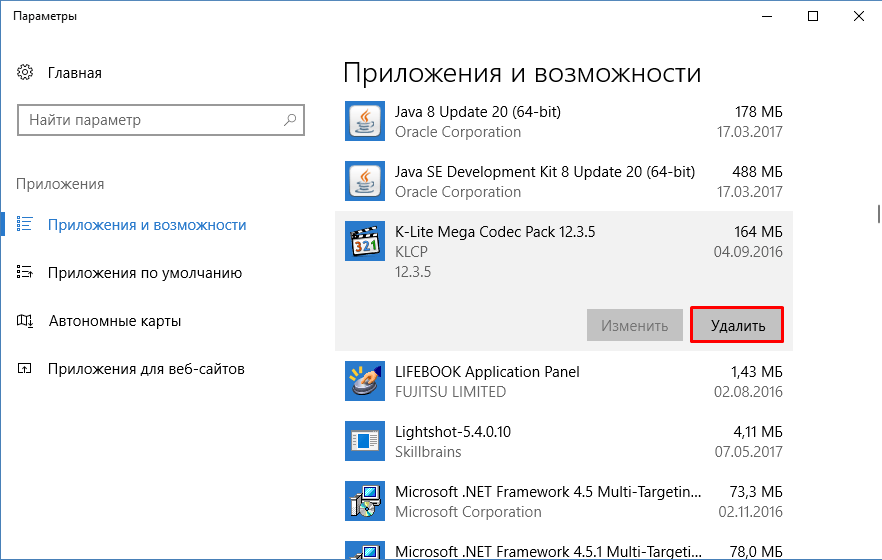
- Дождитесь окончания операции.
- Перезагрузите компьютер.
Если вышеприведенные инструкции не дали результата, попробуйте отключить выполнение данных. Для этого:
- Перейдите в «Панель управления» – «Система и безопасность» – «Система».
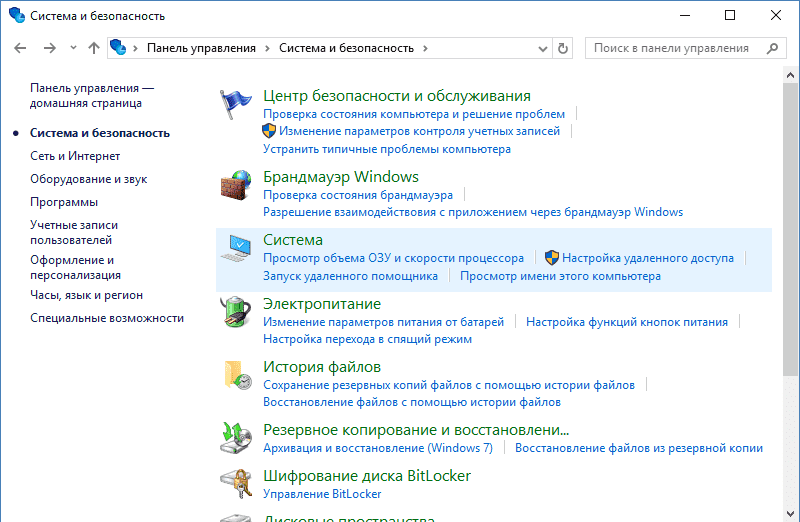
- Нажмите «Дополнительные параметры системы».
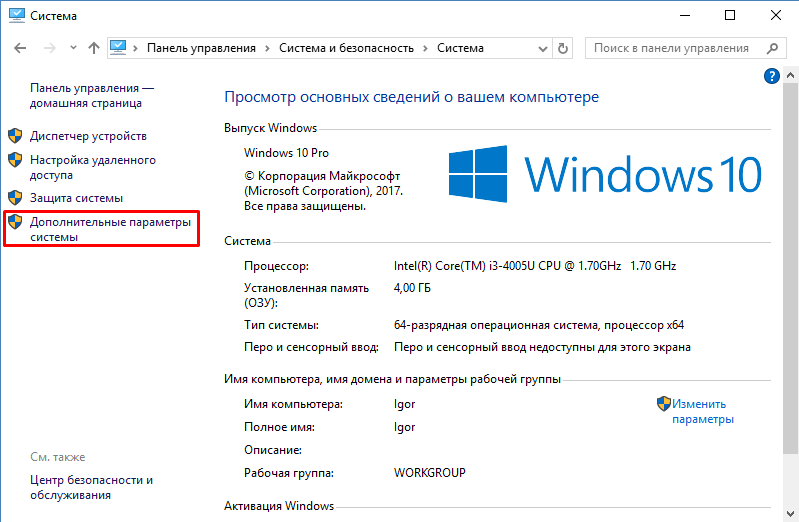
- В новом окне выберите «Параметры» в блоке «Быстродействие».
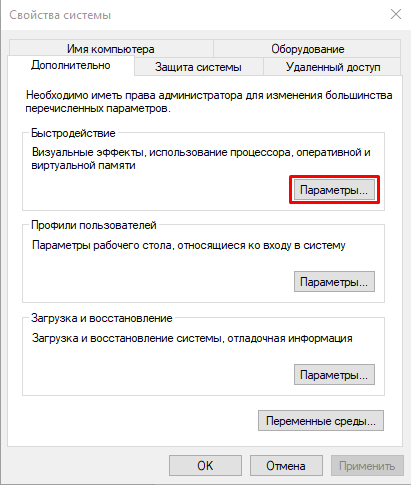
- Перейдите во вкладку «Предотвращение выполнения данных».
- Выберите «Включить DEP для всех программ и служб, кроме выбранных ниже» и нажмите кнопку «Добавить».
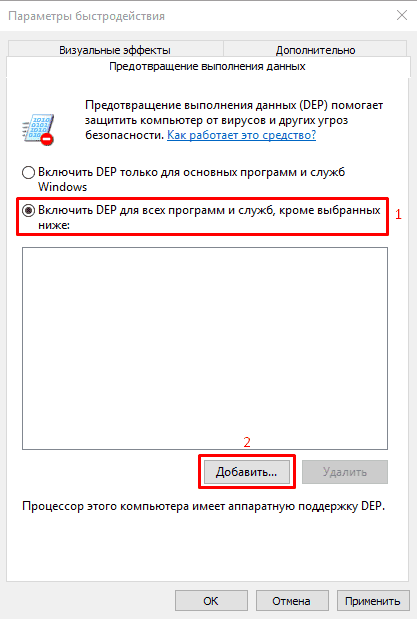
- В поле «Имя файла» введите
C:WindowsSystem32dllhost.exeи нажмите «Открыть».
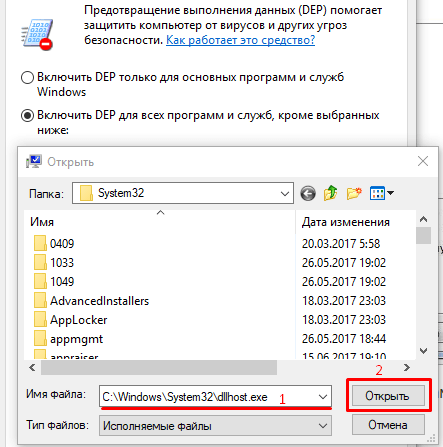
- Нажмите «ОК», закройте все приложения и перезагрузите компьютер.
Если после включения ПК dllhost.exe с описанием COM Surrogate продолжает грузить процессор и показывает ошибки, выполните следующее:
- Нажмите ПКМ по кнопке «Пуск» и выберите «Командная строка (Администратор)».

- Введите поочередно две команды:
DISM.exe /Online /Cleanup-image /ScanHealthиDISM.exe /Online /Cleanup-image /RestoreHealth. - Проверьте загруженность процессора.
Последним объяснением сложившейся ситуации с процессом является заражение компьютера вирусами. Для обнаружения и лечения зловредов выполните следующее:
- Закройте все запущенные приложения.
- Удалите содержимое папки по пути C:Users<Администратор>AppDataLocalTemp.
- Удалите программы, после установки которых появилась проблема с COM Surrogate.
- Установите AdwCleaner, CCleaner и Dr.Web CureIt!.
- Откройте AdwCleaner, кликните по кнопке «Сканировать» и после окончания процедуры нажмите «Очистка».

- Запустите Dr.Web CureIt! и выполните глубокую очистку системы. В случае обнаружения угроз следуйте подсказкам антивируса.
- Очистите устаревшие записи реестра с помощью CCleaner.

Я описал все возможные способы решения проблем с процессом COM Surrogate. Если ни один из способов не оказался эффективным – переустановите операционную систему, сохранив заранее важные файлы. Критику, дополнения и исправления с удовольствием прочитаю в комментариях.
 Итак, в этой статье предлагаем вам разобраться с тем, что делать, если прекращена работа com surrogate и что это такое, потому что в сети не всегда просто точно определить тип файла. Кто-то пишет, что это троянский конь, т.е. вирус, который приобрел невероятную популярность, а другие же утверждают, что это классические системная программа. В реальности оба мнения правильные, но определить конкретную причину не всегда реально на первый взгляд.
Итак, в этой статье предлагаем вам разобраться с тем, что делать, если прекращена работа com surrogate и что это такое, потому что в сети не всегда просто точно определить тип файла. Кто-то пишет, что это троянский конь, т.е. вирус, который приобрел невероятную популярность, а другие же утверждают, что это классические системная программа. В реальности оба мнения правильные, но определить конкретную причину не всегда реально на первый взгляд.
Содержание
- «Прекращена работа com surrogate»: как решить проблему без привлечения специалистов
- СОМ surrogate – что это и особенности процесса
- Прекращена работа программы com surrogate: как исправить это
- Как удалить вирус
СОМ surrogate – что это и особенности процесса
Обычно пользователь узнает о таком сервисе через окно, которое выдает ошибку «прекращена работа программы com surrogate». Есть и иной тип пользователй, которые включают Диспетчер задач и замечают, что в нем есть процесс dllhost.exe. он чересчур грузит персональный компьютер, а иногда и вовсе потребляет до 50% центрального процессора.
В реальности эта программа является компонентом операционной системы Windows, а еще дает возможность грамотно обрабатывать СОМ+ процессы в самых разных программах связи с Интернетом. При этом отметим тот факт, что элемент используют в самых разных программных обеспечениях для просмотра картинок и видео. Из-за этого характерная ошибка может проявляться именно при запуске или даже закрытии проигрывателя. Еще такой компонент важен для среды .NЕТ. Как итог, его можно отнести к довольно важным.
При этом слишком большая нагрузка из-за dllhоst.ехе может вызвать много неудобство при условии, что это не вирус, наверное из-за того, что причина в битых медиафайлах. Так, операционная система наталкивается на синтаксическую ошибку, которая закольцовывает цикл выполнения кода и отнимает слишком много ресурсов. Есть и иная, привычная причина, так как под этим программным компонентом маскируется вирус. Если это и правда так, то в системе будут такие вариации проявлений:
- Существенно замедляется функционирование персонального компьютера, а иногда система и вовсе зависает.
- Браузеры и остальные программы зависают.
- Все приложения, которые постоянно взаимодействуют с сетью, имеют не самое стабильное подключение.
- Многие графические/тестовые редакторы и плееры запускаются, но тоже с ошибкой.
- При открытии диспетчера задач можно увидеть около 5 или больше процессов dllhоst.ехе.
- Иногда загрузка центрального процессора доходит до 50%, но бывают случаи, что и до 95%.
При этом определить, вирусная это программа или нет, следует посмотреть на место файлового размещения. Для этого стоит воспользоваться комбинацией клавиш Сtrl + Аlt + Dеl и войти в такую вкладку, как «Процессы». Отыщите файл dllhоst.ехе, кликните по нему правой кнопкой мыши и выберите строку «Открыть место хранения файла». Далее внимательно проверяйте: если путь приведет пользователя к директориям С:WindоwsSуsWОW64 или С:WindoоwsSуstеm32, то это почти 100% гарантия того, что в системе работает оригинальный файл от компонента СОМ+. Если же вы попали в папку Теmр, Dоwnlоаd или другую, то в системе, скорее всего, есть вирус.
Прекращена работа программы com surrogate: как исправить это
Итак, стоит вначале рассмотреть, почему такая программа, как СОМ Surrоgаtе, иногда вызывает ошибки или сильно перегружает персональный компьютер, при условии, что это оригинальный системный компонент. Большинство пользователей отмечают улучшения после того, как они удалили кодеки. Все дело в том, что битые или неправильные кодеки провоцируют некорректную файловую обработку, то есть вероятность того, что это касается лишь определенного формата. Способ не всегда может помочь, но кодековое обновление в любом случае не будет лишним:
- Войдите в «Пуск», а после в «Панель управления».
- Войдите в раздел «Компоненты и программы».
- Отыщите кодековый патч, это может быть TheНDvid-Соdес или К-Litе Соdес Расk. Крайне важно выполнить такое действие, если у вас стоит сразу несколько пакетов кодеков.
- Теперь кликните на кнопку «Удалить».
- Войдите на официальный сайт с кодеками и загрузите новую версию.
- Установите новые кодеки.

Когда у вас есть процесс, который чересчур перегружает систему, то можно использовать функцию «Предотвращение выполнения данных». Следует выполнить такие действия:
- Войдите в пусковое меню и зайдите в «Панель управления».
- Теперь кликните на раздел «Система».
- Войдите во вкладку «Дополнительно».
- В строке «Быстродействие» кликните на кнопку «Параметры».
- Далее войдите на нужную вкладку и активируйте параметр «Включить DЕР для всех, кроме…».
- Внизу добавьте правило, которое заключается в указании пути С:WindоwsSуstеm32dllhоst.ехе.
Закройте все окна и произведите перезагрузку системы. Интересно, что самой частой причиной лагов в таком компоненте является именно битый файл. Следует определить, что именно провоцирует проблему, для чего подойдет обычный компонент под названием «Монитор ресурсов»,
Можно сделать следующее:
- Открыть пусковое меню и развернуть список под названием «Все программы».
- Теперь войдите в раздел «Стандартные».
- Далее кликните на «Служебные».
- Нужно выбрать вариант «Монитор ресурсов».
- Поставьте галочку около dllhоst.ехе и разверните нижний список под названием «Дескрипторы».
- Найдите строчку, где в составе пути есть слово «еrrоr».
- Отыщите файл и удалите видео или фото.
Если прекращена работа программы com surrogate на Windows 7, то стоит попробовать воспользоваться последним рабочим вариантом, который заключается в использовании DISМ утилиты.
- Выполните запуск консоли от лица администратора (Win + R и сmd).
- После введите ехе /Оnlinе /Сlеаnuр-imаgе /SсаnНеаlth.
- После сканирования нужно запустить процесс восстановления DISМ.ехе /Оnlinе /Сlеаnuр-imаgе /RеstоrеНеаlth.
Как видите, все не так сложно.
Как удалить вирус

Если прекратилась работы программного обеспечения СОМ Surrоgаtе из-за вирусной атаки, то есть вы смогли диагностировать наличие вредителя по симптомам, представленным в начале статьи, следует устранить такое поражение. Самым простым методом будет использование Мiсrоsоft Sесuritу Еssеntiаls. Принцип действия простой, нужно загрузить программу с официального сайта. После установки придется войти в «Параметры проверки» и задать опцию «Особая», а далее запустить процесс сканирования.
Есть и второй, более сложный метод удаления (ручной):
- При загрузке операционной системы выберите безопасную загрузку при помощи клавиши F8.
- Теперь выберите пусковое меню и введите слово «rеgеdit».
- Далее откройте утилиту и войдите в «Правка», а после в раздел «Найти».
- Вставьте ключ {АВ902В4-09СА-4bb6-B78D-А8F59079А8D5}.
- Удалите тот раздел, который нашли.
- После введите в поиске «Брандмауэр» и откройте его.
- Кликните на «Восстановить умолчания».
За счет таких нехитрых методов можно избавиться и от вируса, и от неверного функционирования системного компонента.
Если Вы просматриваете диспетчер задач, то есть вероятность, что Вы увидите один или несколько процессов COM Surrogate, запущенных на ПК в ОС Windows. Эти процессы имеют имя файла «dllhost.exe» и являются частью операционной системы Windows. Вы можете увидеть их в Windows 10, Windows 8, Windows 7 и даже более ранних версиях Windows.
Что такое COM Surrogate (dllhost.exe)?
COM означает Component Object Model. Это интерфейс Microsoft, представленный еще в 1993 году, который позволяет разработчикам создавать «COM-объекты» с использованием различных языков программирования. По сути, эти COM-объекты подключаются к другим приложениям и расширяют их. Например, диспетчер файлов Windows использует COM-объекты для создания уменьшенных изображений и других файлов при открытии папки. COM-объект обрабатывает изображения, видео и другие файлы для создания эскизов. Это позволяет, например, расширять проводник с поддержкой новых видеокодеков.
Однако это может привести к проблемам. Если COM-объект выйдет из строя, он отключит хост-процесс. В какой-то момент для этих COM объектов, генерирующих эскизы, было обычным делом обрушение и удаление с него всего процесса проводника Windows.
Чтобы устранить эту проблему, Microsoft создала процесс COM Surrogate. Процесс COM Surrogate запускает COM-объект вне исходного процесса, который его запросил. Если COM-объект выйдет из строя, это приведет к сбою только процесса COM Surrogate, и исходный процесс хоста не будет аварийно завершен. Например, проводник Windows запускает процесс COM Surrogate всякий раз, когда ему нужно генерировать миниатюрные изображения. Процесс COM Surrogate содержит COM-объект, который выполняет эту работу. Если COM-объект выйдет из строя, произойдет сбой только COM Surrogate, и исходный процесс проводника продолжит работу.
«Другими словами», как утверждает официальный блог Microsoft The Old New Thing,
«COM SURROGATE — ЭТО ОЗНАЧАЕТ, ЧТО Я НЕ ОЧЕНЬ ХОРОШО РАЗБИРАЮСЬ В ЭТОМ КОДЕ, ПОЭТОМУ Я СОБИРАЮСЬ ПОПРОСИТЬ COM РАЗМЕСТИТЬ ЕГО В ДРУГОМ ПРОЦЕССЕ. ТАКИМ ОБРАЗОМ, ЕСЛИ ОН ПОТЕРПИТ КРАХ, ТО ЭТО ПРОЦЕСС ЖЕРТВОПРИНОШЕНИЯ COM SURROGATE, КОТОРЫЙ ПАДАЕТ ВМЕСТО МЕНЯ».
И, как Вы могли догадаться, COM Surrogate называется «dllhost.exe», потому что COM-объекты, на которых он размещается, являются DLL-файлами.
Как я могу узнать, какой COM-объект является COM Surrogate?
Стандартный диспетчер задач Windows не дает Вам много информации о том, какой объект COM или DLL-файл обрабатывается COM Surrogate. Если Вы хотите увидеть эту информацию, то мы рекомендуем использовать Microsoft Process Explorer. Загрузите его, и Вы сможете просто перейти к процессу dllhost.exe в Process Explorer, чтобы увидеть, какой COM-объект или DLL-файл он размещает.
Могу ли я отключить его?
Вы не можете отключить процесс COM Surrogate, так как это необходимая часть Windows. Это действительно просто контейнерный процесс, который используется для запуска COM-объектов, которые другие процессы хотят запускать. Например, проводник Windows регулярно создает процесс COM Surrogate для создания эскизов при открытии папки. Другие программы, которые вы используете, также могут создавать собственные процессы COM Surrogate. Все процессы dllhost.exe в вашей системе были запущены другой программой, чтобы сделать что-то, что хочет сделать программа.
Это вирус?
Сам процесс COM Surrogate не является вирусом и является нормальной частью Windows. Однако он может быть использован вредоносными программами. Например, вредоносное ПО Trojan.Poweliks использует процессы dllhost.exe для выполнения своей работы. Если вы видите большое количество процессов dllhost.exe, и они используют заметное количество CPU, это может указывать на то, что процесс COM Surrogate подвергается атаке со стороны вируса или другого вредоносного приложения.
Если Вы обеспокоены тем, что вредоносное ПО злоупотребляет процессом dllhost.exe или COM Surrogate, то Вы должны запустить проверку с помощью антивирусной программы, чтобы найти и удалить любую вредоносную программу, присутствующую в Вашей системе. Если Ваша антивирусная программа говорит, что все в порядке, но у Вас есть подозрения, то запустите сканирование с помощью другого антивирусного инструмента, чтобы получить второе мнение.
05.04.2018
Просмотров: 24261
При просмотре полноформатных картинок или при изменении темы операционной системы Windows 7 и выше появляется ошибка со следующим сообщением: «Прекращена работа программы COM Surrogate». При этом указывается имя события, приложения и модуля. Используя данную информацию, пользователи пытаются исправить ошибку. Выделим наиболее эффективные методы её решения.
Читайте также: Ошибка: Прекращена работа программы Radeon Setting: Host Application
Способы решения ошибки с остановкой приложения COM Surrogate
На официальном форуме Майкрософт при возникновении подобной неполадки предлагают удалить программу Nero. Она может быть установлена как программа по умолчанию для просмотра изображений и вызывать данную ошибку. 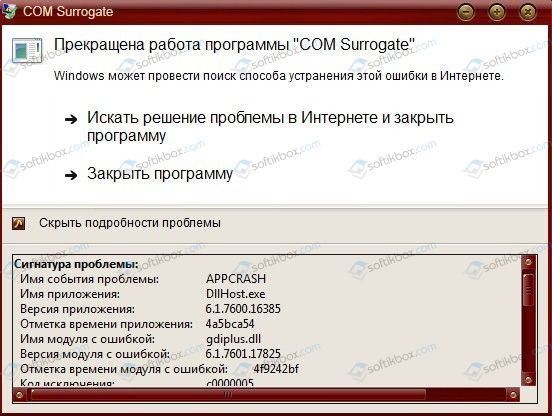
Если же программа не установлена, возможно, проблема кроется в настройках отображения картинок. В настройках систему нужно изменить отображение значков. Для этого выполняем следующее:
- Открываем «Панель управления». Выставляем режим просмотра «Мелкие значки» и выбираем «Параметры папок».
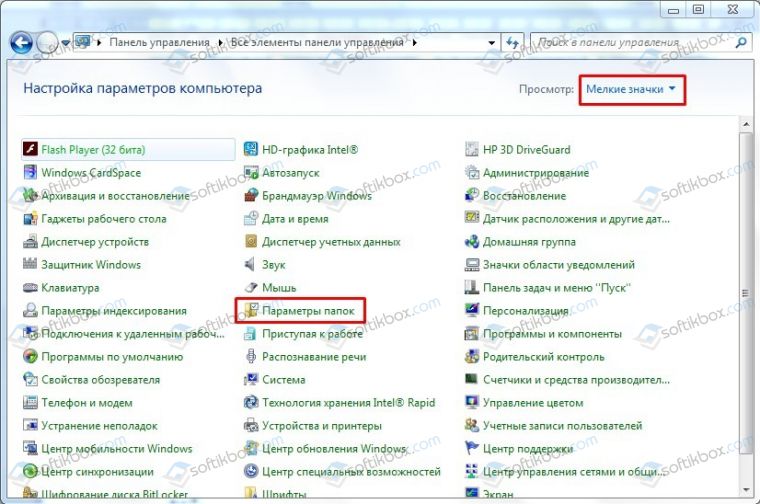
- Откроется новое окно. Переходим во вкладку «Вид». Находим параметр «Всегда отображать значки, а не эскизы». И ставим отметку.
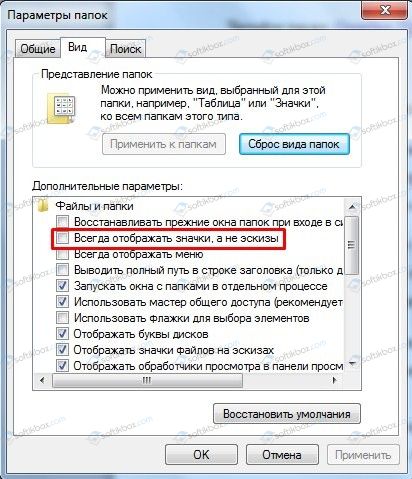
- Перезагружаем систему и проверяем, не исчезла ли проблема.
Также разработчики операционной системы Windows рекомендуют обновить кодеки или переустановить их заново.
Да тех же, кому эти советы не помогли решить проблему, разработчики рекомендуют провести регистрацию скриптов. Для этого выполняем следующее:
- Открываем командную строку с правами Администратора.
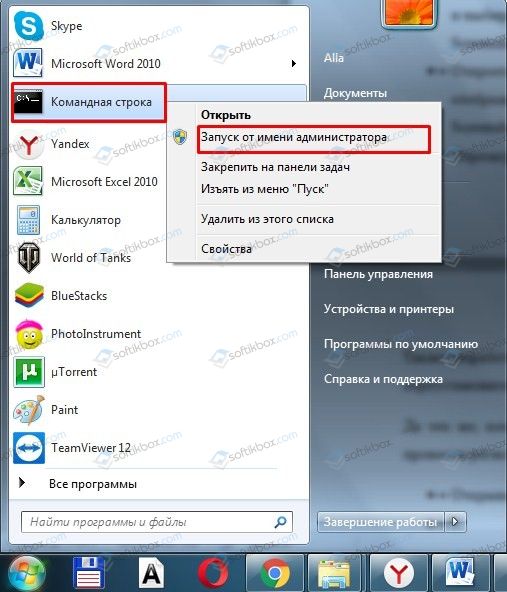
- Вводим «regsvr32 C:WindowsSystem32vbscript.dll».
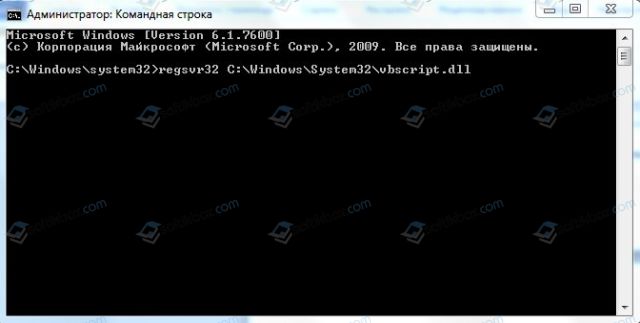
- Перезагружаем систему.
После этого нужно нажать «Win+R», чтобы вызвать окно «Выполнить», и ввести «regsvr32 jscript.dll». 
После регистрации этого файла также перезагружаем систему.
На многих форумах для исправления ошибки с прекращением работы программы COM Surrogate рекомендуют обновить драйвера видеокарты или, если у вас обновлялась операционная система, откатить программное обеспечение к раннему состоянию.
Также стоит проверить систему на вирусы. Если вредоносное ПО было обнаружено, стоит запустить проверку системы на наличие поврежденных файлов. Для этого стоит запустить командную строку с правами Администратора и ввести:
- sfc /scannow;
- DISM.exe /Online /Cleanup-image /ScanHealth;
- DISM.exe /Online /Cleanup-image /RestoreHealth.
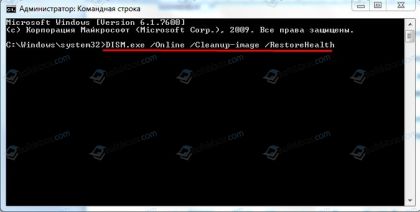
Команды вводим по очередности.
Поскольку проблема появляется из-за файла dllhost.exe, нужно включить DEP (только для 32-разрядных систем). Для этого выполняем следующее:
- Переходим в «Панель управления», «Система» (или правый клик по «Этот компьютер», выбор «Свойства»).
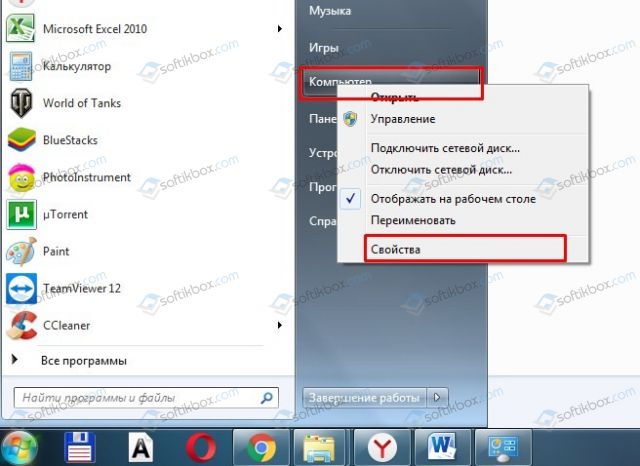
- Выбираем «Дополнительные параметры системы».
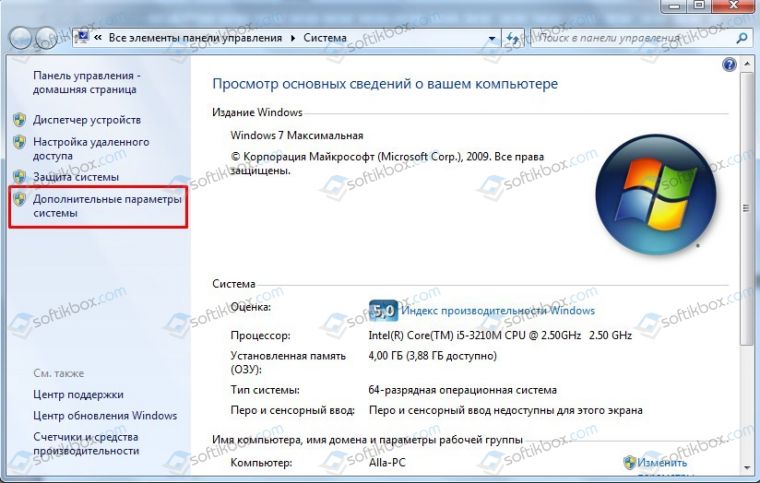
- Переходим во вкладку «Дополнительно». Смотрим раздел «Быстродействие». Нажимаем на кнопку «Параметры».
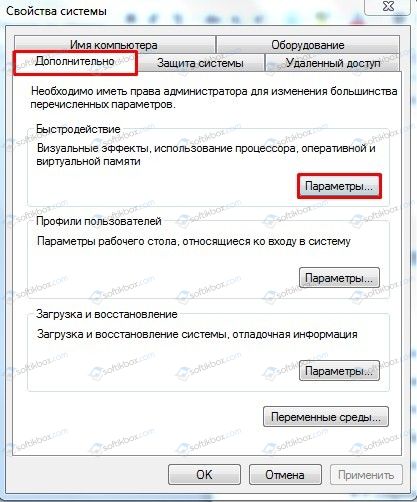
- Переходим во вкладку «Предотвращение выполнения данных». Выбираем пункт «Включить DEP для всех программ и служб, кроме выбранных ниже». Жмем «Добавить».
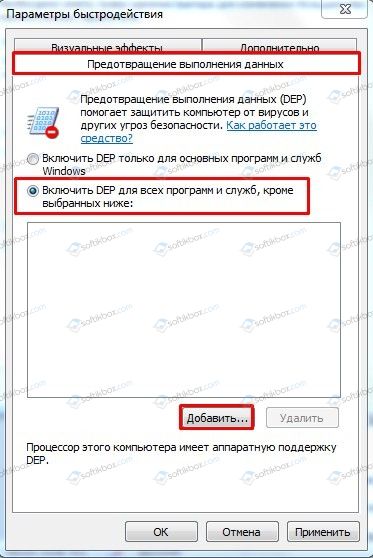
- Указываем путь к файлу C:WindowsSystem32dllhost.exe. Применяем настройки и перезагружаем компьютер.
Если же и этот способ не помог исправить неполадку, стоит откатить систему к более раннему состоянию, воспользовавшись точкой восстановления Windows.
